Centro de Ayuda
Configura los colores de tu app
Sección de textos de tu app
Los datos de tu empresa
Configurar tu tienda online app
Variables de la tienda online app
Configurar los datos de pago de tu app
Ver los pedidos de tus clientes
¿Cómo crear ofertas?
Crear y enviar Notificaciones Push
Publica eventos en tu aplicación
Configura tus reservas
Configura el módulo de citas
Crear horario de guardias
Módulo de encuestas
¿Cómo añadir inmuebles?
¿Cómo publicar noticias?
Configurar el módulo «Cómo llegar»
¿Cómo añadir un WebView?
Módulo comentarios
Módulo de fidelización
Términos legales de tu aplicación móvil
¿Cómo crear cupones?
Los cupones para tu app te ayudan a dar una valor agregado a tus usuarios y atraerlos a tu establecimiento. Con ellos, tus clientes obtendrán un descuento especial en tu tienda por tener descargada tu aplicación móvil.
¿Cómo crear cupones para tu app?
En esta sección podrás añadir cupones para que los usuarios de tu app los muestren en tu negocio.

Para añadir un cupón nuevo pulsa sobre el botón “añadir”.
Accederás a la pantalla de edición del cupón donde tendrás que rellenar:
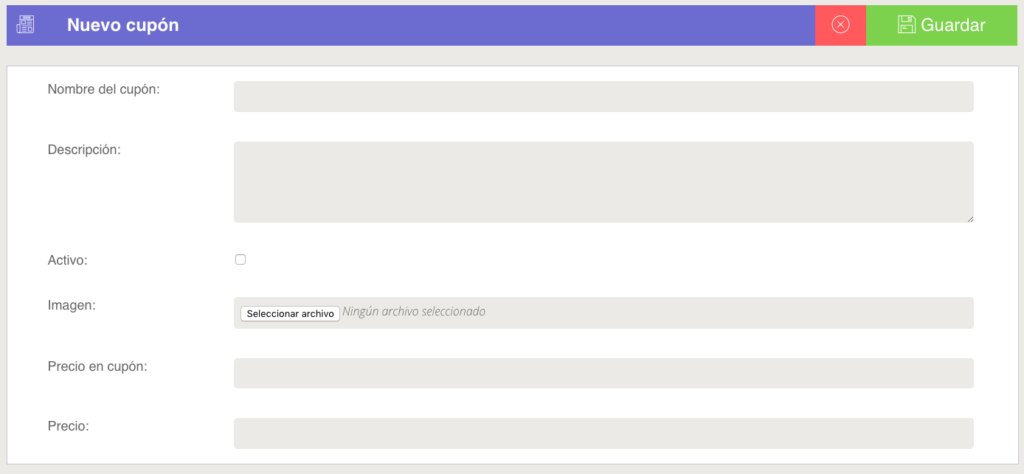
- Nombre del cupón: El título o el nombre del cupón. Este campo es obligatorio.
- Descripción del cupón: Un texto explicando en qué consiste la oferta del cupón.
- Activo: Puedes activar y desactivar el cupón cuando desees. Si la casilla está marcada el cupón será visible para los usuarios y si está desmarcada, estará oculto y los usuarios no lo podrán ver. De esta manera podrás tener cupones que puedes lanzar intermitentemente sin necesidad de borrarlos y volverlos a crear.
- Imagen: Una imagen que ilustre el cupón para hacerlo más llamativo. Para subir una imagen pulsa “seleccionar archivo” y elije una imagen de tu ordenador. Para cambiar de imagen vuelve a pulsar el mismo botón y elije otra, la nueva sustituirá a la anterior.
- Precio en cupón y precio (el precio normal del producto). Si tu cupón no se basa en precio, puedes dejarlo en blanco y no aparecerá.
Los dos siguientes campos son para enviar una notificación a los usuarios del nuevo cupón. Sólo tiene que rellanar el título y un texto descriptivo para enviar la notificación en el momento de guardar el cupón.
Para guardar el cupón pulsa el botón “guardar” y para salir sin guardar los cambios el botón “X”.
¿Cómo editar o eliminar cupones para tu app?
Para editar un cupón cuando este ya está guardado, pulsa el icono del lápiz en el listado de cupones y accederás a la misma pantalla de creación. Cuando realices los cambios pulsa «guardar».
Para eliminar un cupón pulsa sobre el icono “X” que aparece junto a la oferta. Aparecerá una ventana de confirmación y si pulsas eliminar, el cupón se eliminará permanentemente.
Utilizar cupones para tu app en Crea Tu Aplicación puede ayudarte a fidelizar a tus usuarios y a que utilicen más tu aplicación. Así como a atraerlo a tu tienda física para realizar compras en ella.
Si quieres saber cómo crear tu tienda app, publicar noticias, rellenar los datos de tu empresa o crear ofertas, entra en nuestra sección de ayuda o pulsa en los enlaces.
¿Quieres crear tu propia aplicación con Crea Tu Aplicación? Entra aquí y comienza a crear.